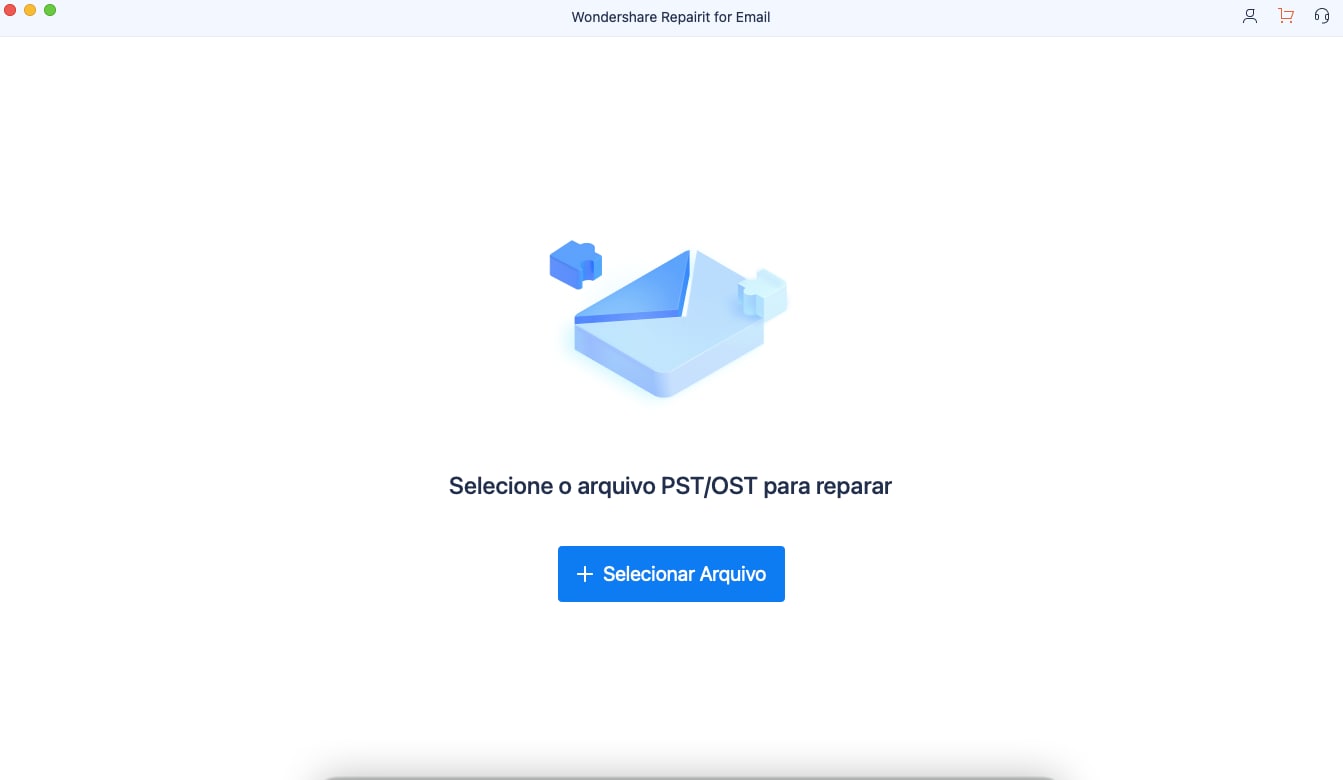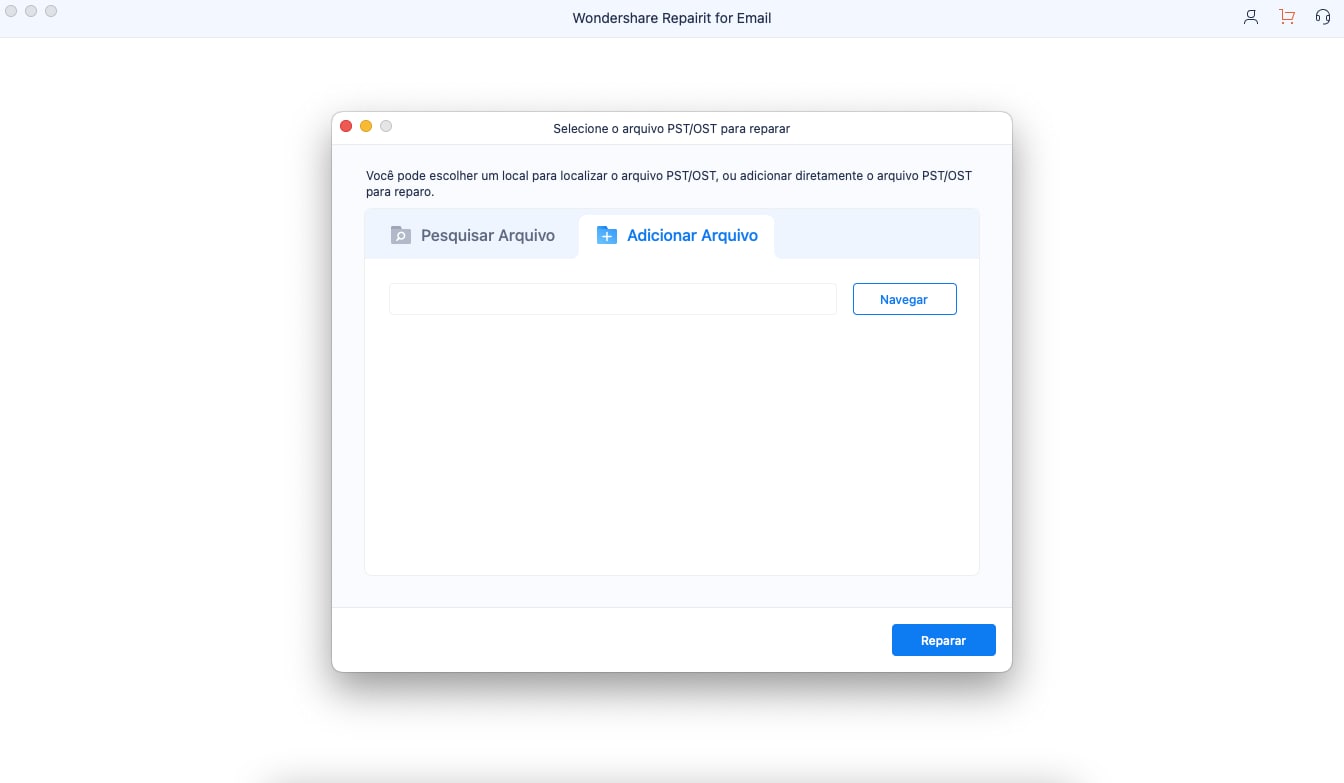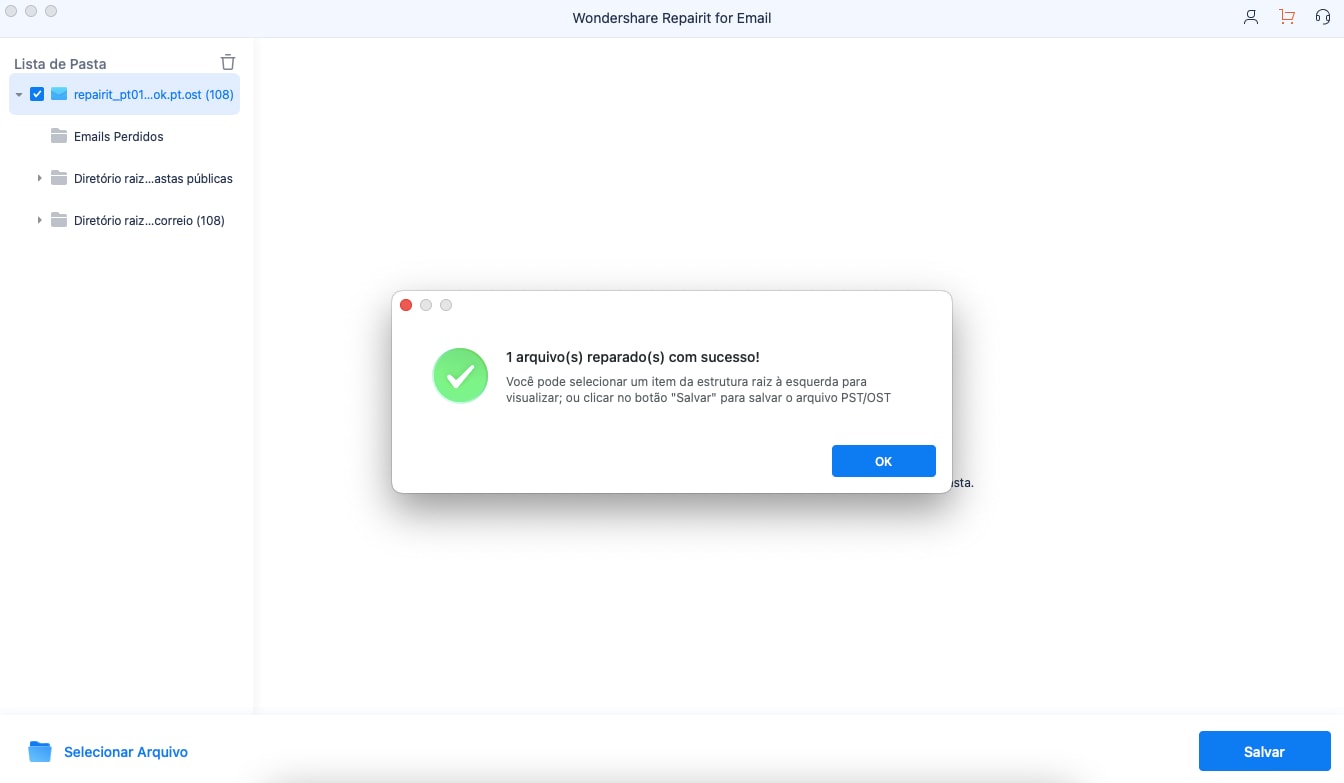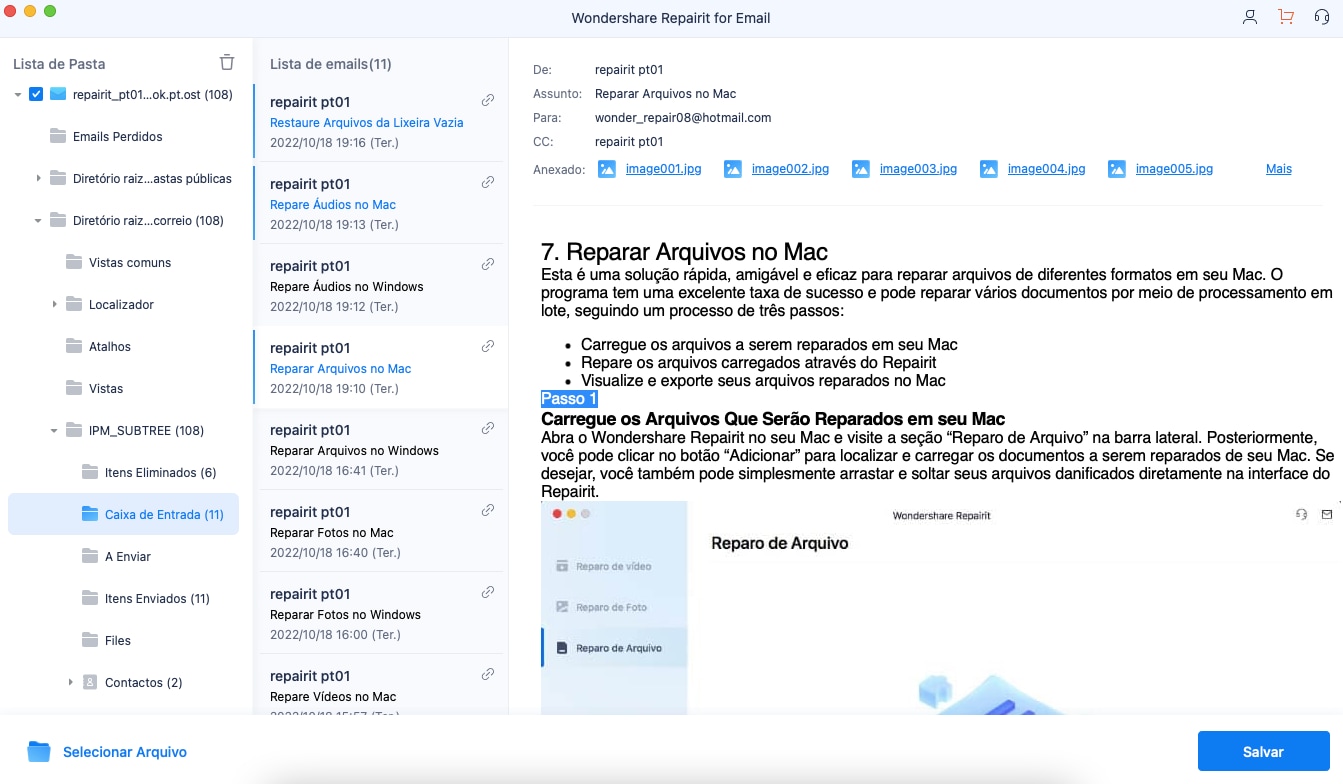Abra o Wondershare Repairit for Email
Se focarmos no desempenho deste produto, dificilmente poderíamos encontrar outros produtos de reparo por e-mail melhor do que o Repairit for Email. Como descrito acima, este programa tem um excelente desempenho no formato, sistema e suporte a cenários. Você pode reparar arquivos PST ou OST do Outlook com o Repairit rapidamente, não importa a gravidade dos danos. Portanto, vamos mergulhar nos passos fáceis do Repairit for Email.
- No Windows
Existem duas maneiras de abrir o Repairit for Email:
1. Clique duas vezes no ícone “Wondershare Repairit for Email” se ele aparecer em sua área de trabalho.
2. Se o ícone do produto não estiver na área de trabalho, você pode inserir “Wondershare Repairit for Email” na caixa de pesquisa do seu computador Windows. E, em seguida, clique no programa para abrir.
- No Mac
Para abrir o Wondershare Repairit for Email no Mac, siga os passos simples:
1. Clique duas vezes no ícone “Wondershare Repairit for Email” na área de trabalho do Mac.
2. Não encontrou? Tente Finder-Aplicativos-Wondershare Repairit for Email e clique duas vezes no software.